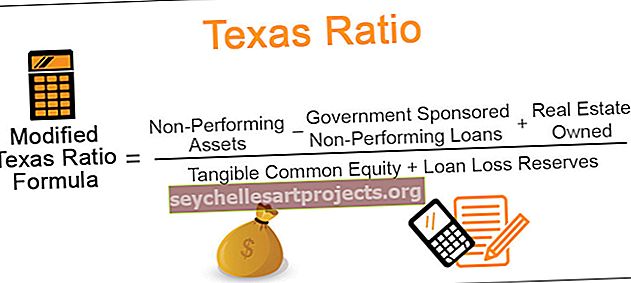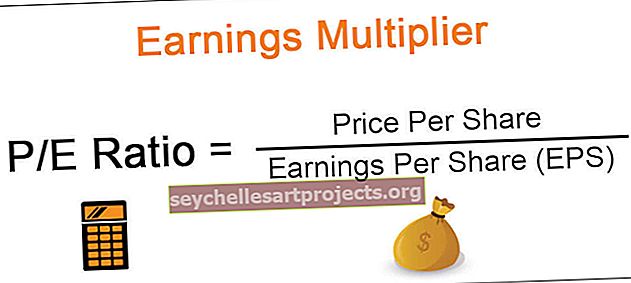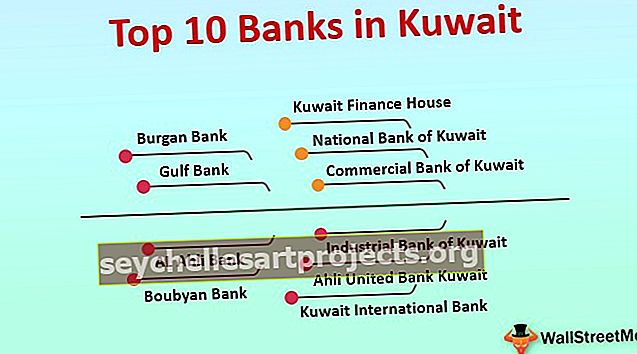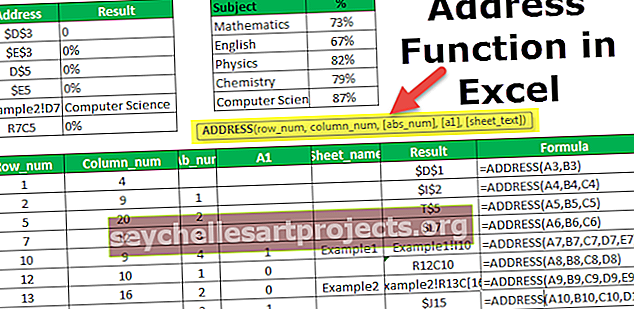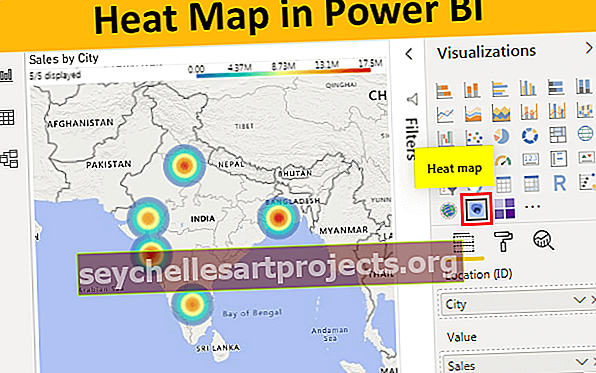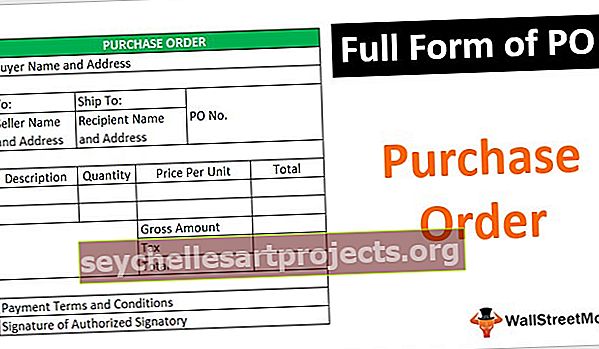Kairė „Excel“ funkcija (formulė, pavyzdžiai) Kaip naudoti kairę „Excel“
Kairioji „Excel“ funkcija yra „Excel“ tipo teksto funkcija, naudojama simbolių skaičiui nuo eilutės nuo kairės iki dešinės pateikti, pavyzdžiui, jei šią funkciją naudojame kaip = LEFT („ANAND“, 2 ) tai suteiks mums rezultatą AN, iš pavyzdžio matome, kad šiai funkcijai reikia dviejų argumentų.
Kairė funkcija „Excel“
„Microsoft Excel LEFT“ funkcija yra funkcija, leidžianti išskirti eilutę iš eilutės ir prasidedanti nuo kairiausio simbolio. Tai yra integruota „Excel“ funkcija, kuri buvo priskirta eilutės / teksto funkcijai . Kairė „Excel“ funkcija gali būti naudojama „Microsoft Excel“ darbalapio funkcija (WS) arba VBA funkcija (VBA). Kalbant apie darbalapio funkciją, „LEFT“ funkciją „Excel“ programoje „Excel“ darbalapio langelyje galima įvesti kaip formulę. Kalbant apie VBA funkciją, „LEFT“ funkcija „Excel“ programoje gali būti naudojama makrokoduose, kuriuos galite įvesti per „Microsoft Visual Basic“ redaktorių.
Kairė formulė „Excel“

„LEFT“ formulė „Excel“ priima šiuos parametrus ir argumentus:
tekstas - būtinas. Tai vadinama eilute, iš kurios norite išskleisti.
simbolių skaičius - [neprivaloma]. Tai vadinama simbolių, kuriuos norite išgauti, skaičiumi, prasidedančiu nuo kairiausio simbolio. Atkreipkite dėmesį, kad jei šis parametras praleidžiamas; bus grąžintas tik 1 simbolis.
Grąžinimo vertė:
Grąžinimo vertė bus eilutė arba teksto reikšmė.
Kairė funkcija „Excel“ naudojimo pastabose
- „LEFT“ funkcija „excel“ turėtų būti naudojama simboliams išgauti pradedant nuo kairiosios teksto pusės.
- Simbolių skaičius_privalomas ir numatytoji reikšmė yra 1.
- „LEFT excel“ taip pat išskirs skaitmenis iš skaičių.
- Skaičio formatavimas (ty valiutos simbolis $) nėra skaičiaus dalis. Todėl funkcijos EXCEL LEFT funkcija neskaičiuoja ir neišskiria.
Kaip „LEFT“ funkciją atidaryti „Excel“?
Žemiau pateikiami keli „LEFT“ funkcijos „Excel“ pavyzdžiai.
Šį „LEFT Function Excel“ šabloną galite atsisiųsti iš čia - „LEFT Function Excel“ šablonas- Norint pasiekti argumento grąžinimo vertę, „Excel“ reikiamajame langelyje galite tiesiog įvesti norimą KAIRĖS kairės formulę.
- Skaičiuoklės dialogo lange „Excel“ galite rankiniu būdu atidaryti kairę formulę ir įvesti tekstą ir simbolių skaičių.

- Iš pirmiau pateiktos skaičiuoklės meniu juostos skirtuko „Formulių skirtukas“ skirtuke Tekstas galite pamatyti parinktį KAIRĖ Formulė „Excel“.
- Norėdami atidaryti dialogo langą LEFT Formula in excel, spustelėkite skirtuką Formulas, esantį skirtuką Formulės, tada spustelėkite LEFT. Žiūrėkite pavyzdį žemiau.

- Bus atidarytas aukščiau pateiktas dialogo langas, kuriame galėsite pateikti argumentus, kad pasiektumėte „Formulės“ rezultatą.
Kai kurios kairiosios funkcijos formulės „Excel“
Substringo išskyrimas prieš tam tikrą simbolį:
Galite naudoti žemiau pateiktą bendrą formulę, kad gautumėte poskyrį, kuris yra prieš bet kurį kitą simbolį -

Pirmiau nurodyta „LEFT“ formulė „Excel“ naudojama, kai norite išskleisti teksto eilutės dalį, kuri yra prieš konkretų simbolį. Pvz., Jei norite ištraukti vardus iš visų vardų stulpelio arba norite ištraukti šalies kodus iš telefonų numerių sąrašo.
Paskutinių N simbolių pašalinimas iš eilutės:
Norėdami pašalinti paskutinius N simbolius iš eilutės, galite naudoti šią bendrą formulę.

Pirmiau nurodyta „LEFT“ formulė „excel“ naudojama, kai norite pašalinti tam tikrą skaičių simbolių iš eilutės pabaigos ir ištraukti likusią eilutę į kitą langelį. „LEFT“ formulės „Excel“ veikimas pagrįstas logika: funkcija LEN naudojama norint gauti bendrą simbolių skaičių eilutėje. „LEFT“ formulė „Excel“ atima nepageidaujamų simbolių skaičių iš viso ilgio, o „LEFT“ funkcija „Excel“ pateikia likusius simbolius.
Kaip naudoti kairę funkciją „Excel“ su pavyzdžiais
Darbalapio funkcija
Toliau pažvelkime į keletą „LEFT“ funkcijos „Excel“ pavyzdžių. Šie pavyzdžiai padės jums ištirti „LEFT“ funkcijos naudojimą „Excel“.

Pirmiau pateiktoje skaičiuoklėje kairė formulė, parašyta excel, yra = LEFT (A1, 5).
Rezultatas, pagrįstas funkcijos LEFT sintakse, yra TOMAT.
Pažvelkime į keletą pavyzdžių -
Kairė „Excel“ pavyzdyje Nr. 1
Kai parašyta „LEFT“ formulė „Excel“ yra = LEFT (A2, 8)
Rezultatas: amazon.c
Apsvarstykite toliau pateiktą „Excel“ skaičiuoklę.

Kairė „Excel“ pavyzdyje Nr. 2
Kai parašyta „LEFT“ formulė „Excel“ yra = LEFT („Excel“, 2)
Rezultatas: „Ex“
Apsvarstykite toliau pateiktą „Excel“ skaičiuoklę.

Kairė „Excel“ pavyzdyje Nr. 3
Kai parašyta kairė formulė yra = kairė („EXCEL“)
Rezultatas: „E“
Apsvarstykite toliau pateiktą „Excel“ skaičiuoklę

Kairė „Excel“ pavyzdyje Nr. 4
Kai parašyta kairė formulė yra = LEFT („Excel“, 25)
Rezultatas: „Excel“
Peržiūrėkite toliau pateiktą skaičiuoklę, kad suprastumėte aukščiau pateiktą pavyzdį.

Kairė „Excel“ pavyzdyje Nr. 5
Apsvarstykite toliau pateiktus duomenis, kurie dedami į „Excel“ skaičiuoklę.
- 85522-10002
- 91-98125-55237
- Originalus tekstas
Tai yra paminėtos „Excel LEFT“ funkcijos grąžinimo vertės.

- Kai įvestoje „Excel“ kairėje formulė yra = LEFT (A7,4), rezultatas yra 8552.
- Kai įvestoje „Excel“ kairėje formulė yra = LEFT (A8,5), rezultatas yra 91-98.
- Kai įvestoje „Excel“ kairėje formulė yra = LEFT (A9,5), rezultatas yra „Origi“.
- Kairė funkcija VBA
Taip pat galite naudoti kairiosios funkcijos VBA kodą „Microsoft Excel“.
Peržiūrėkite toliau pateiktus pavyzdžius, kad suprastumėte LEFT funkciją kaip VBA funkciją.
Kairė funkcija VBA 1 pavyzdys
Išimkite 4 ilgio poskyrį nuo eilutės „Kelly Michael“ pradžios.

Kintamasis res dabar yra lygus teksto eilutei „Kell“.
Ankstesniame pavyzdyje kairiosios funkcijos VBA rezultatas yra „Kell“.
Kairė funkcija VBA 2 pavyzdys
8 eilutės ištraukimas iš eilutės „Kelly John Michael“ pradžios.

Dabar kintamasis res bus lygus teksto eilutei „Kelly Joh“.
Ankstesniame pavyzdyje funkcija VBA LEFT grąžina rezultatą „Kelly Joh“.
Ką reikia atsiminti apie „LEFT“ funkciją „Excel“
- „LEFT“ „Excel“ yra funkcija, pagal kurią galite išskleisti eilutę iš eilutės, pradedant kairiausiu simboliu.
- Grąžinimo vertė gali būti eilutė arba teksto reikšmė.
- Grąžinimo vertė priklauso nuo argumentų, kuriuos įvedate funkcijos OR sintaksės sintaksėje.
- #VERTYBĖ! klaida - įvyksta, jei nurodytas (simbolių skaičius) yra mažesnis nei 0.
- Datos programoje „Excel“ dedamos kaip skaičiai, o tik langelių formatavimas verčia juos rodyti kaip datas mūsų skaičiuoklėje. Todėl, jei bandysime naudoti „Excel LEFT“ funkciją datą, ji grąžins skaičiaus, kuris reiškia tą datą, pradinius simbolius.